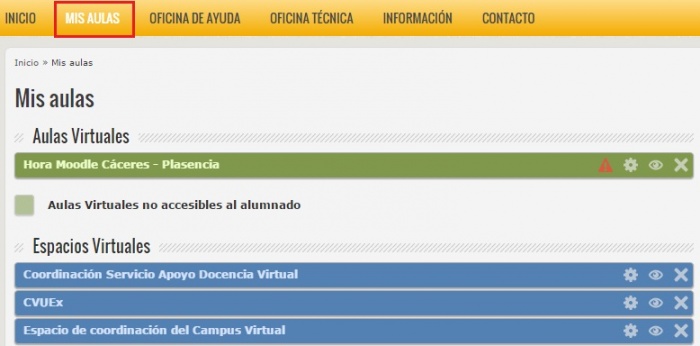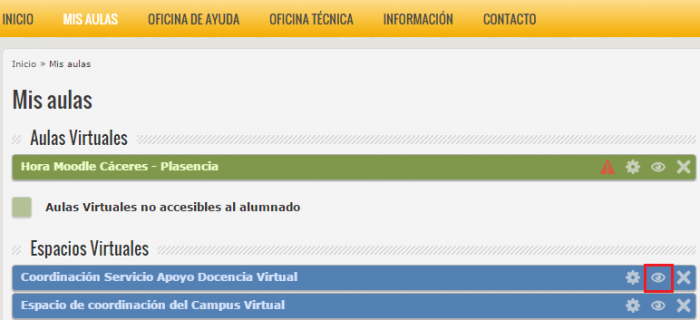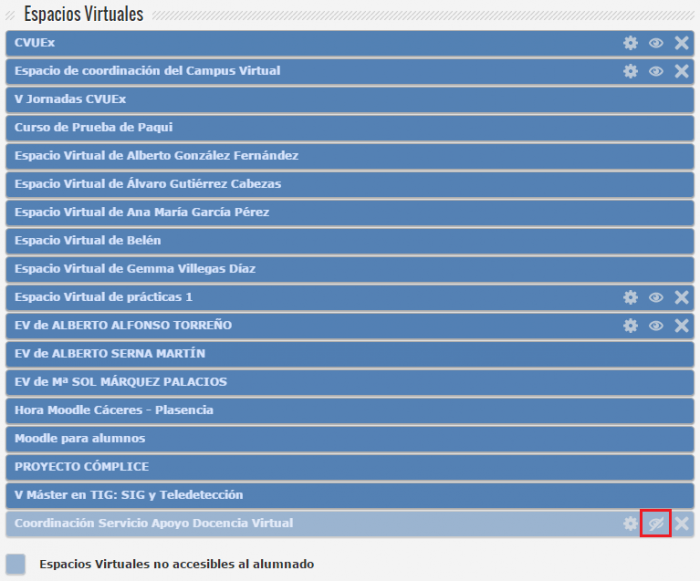Diferencia entre revisiones de «Mostrar/ocultar un espacio virtual»
Ir a la navegación
Ir a la búsqueda
Sin resumen de edición |
Sin resumen de edición |
||
| Línea 1: | Línea 1: | ||
Para Mostar u ocultar un espacio virtual tiene que estar en la sección “Mis aulas”: | Para Mostar u ocultar un espacio virtual tiene que estar en la sección “Mis aulas”: | ||
<div style="text-align:center;">[[Archivo: Eliminar_EVUEX_0.jpg|700px]]</div> | <div style="text-align:center;">[[Archivo: Eliminar_EVUEX_0.jpg|700px]]</div> | ||
Y hacer clic en el segundo icono de la columna de 'operaciones'' que aparece a la derecha del nombre de cada asignatura, con forma de “ojo”. | Y hacer clic en el segundo icono de la columna de 'operaciones'' que aparece a la derecha del nombre de cada asignatura, con forma de “ojo”. | ||
<div style="text-align:center;">[[Archivo: Ocultar_1.PNG|700px]]</div> | <div style="text-align:center;">[[Archivo: Ocultar_1.PNG|700px]]</div> | ||
Una vez pulsado ese icono, el espacio virtual aparecerá en la parte inferior del bloque de “Espacios Virtuales” y estará oculto. | Una vez pulsado ese icono, el espacio virtual aparecerá en la parte inferior del bloque de “Espacios Virtuales” y estará oculto. | ||
Para mostrar nuevamente ese espacio virtual, debe hacer clic en el icono del “ojo tachado”. | Para mostrar nuevamente ese espacio virtual, debe hacer clic en el icono del “ojo tachado”. | ||
Revisión del 07:11 5 abr 2017
Para Mostar u ocultar un espacio virtual tiene que estar en la sección “Mis aulas”:
Y hacer clic en el segundo icono de la columna de 'operaciones que aparece a la derecha del nombre de cada asignatura, con forma de “ojo”.
Una vez pulsado ese icono, el espacio virtual aparecerá en la parte inferior del bloque de “Espacios Virtuales” y estará oculto.
Para mostrar nuevamente ese espacio virtual, debe hacer clic en el icono del “ojo tachado”.